Cubase a soutenu la lecture vidéo pendant un certain temps, bien que son seulement dans les dernières années que OS X et de la technologie de format vidéo est vraiment installés jusqu'au point où sa désormais relativement balles de films de résolution décent aux côtés d'un projet Cubase lourde. La montée en puissance des ordinateurs a permis aussi, bien sûr, avec des machines multicœurs modernes avec beaucoup de RAM rendant tout beaucoup plus lisse. Theres plus à ce que la simple ouverture d'un film dans Cubase, donc permet de regarder certaines des choses que vous aurez besoin de savoir pour tirer le meilleur parti de votre système de notation et de composition à l'image.
Définir les préférences
En Cubases Préférences youll trouver une section vidéo. C'est très simple et vous permet de spécifier si la partie audio d'un fichier vidéo sera scindé à l'importation. C'est souvent utile car elle vous permet de couper la piste audio ou de le modifier. Il n'affecte pas réellement le fichier vidéo sur votre disque dur si vous souhaitez inclure la bande sonore publié dans le cadre de ce dossier, vous aurez à choisir Fichier
Dans le menu de configuration de l'appareil Cubases theres une section Lecteur vidéo où vous pouvez configurer la façon dont est traitée la vidéo. Vous remarquerez que la vidéo est réglé par défaut pour lire dans une fenêtre sur l'écran de votre ordinateur, ce qui est généralement ce que vous aurez envie de faire. Theres également une option de l'envoyer via FireWire si votre ordinateur dispose FireWire, il peut être connecté à une caméra vidéo et par la suite à un écran de télévision. Cela donne un genre plus classique de la configuration où l'écran d'ordinateur est pour Cubase et l'écran de télévision est pour la vidéo.
La section de lecture vous permet d'accentuer vidéo au coût possible de réduire les performances audio, mais vous ne voulez pas le faire. Après tout, sa plus importante que vos plug-ins fonctionnent bien que les écrans vidéo de la meilleure qualité possible quand son intérieur Cubase. Un menu variable de qualité vidéo vous permet de choisir 100% ou 75% de la qualité de la lecture. Encore une fois, si votre système n'est pas extrêmement puissant, son coffre-fort pour définir ce un peu plus bas, car vous aurez toujours voir la vidéo très bien.
Importez votre vidéo
Vous pouvez glisser et déposer une vidéo dans la zone du projet ou choisissez Fichier
Theres une astuce bien pratique ici à faire avec des taux de trame. Si votre vidéo importée affiche un message d'erreur rouge indiquant theres un décalage de fréquence d'image, allez dans la fenêtre de configuration du projet et dans la boîte Frame Rate, cliquez sur le bouton Obtenir la vidéo. Il doit correspondre automatiquement la vitesse de défilement de projet à votre vidéo.
Si votre vidéo ne s'affiche pas dans une nouvelle fenêtre, choisissez Périphériques
Écrire de la musique
Comment procéder à l'écriture dépendra de ce que vos objectifs sont. Si vous travaillez pour une brève strict dans le cadre d'un projet plus vaste, vous aurez probablement besoin pour s'assurer que tout se synchronise sorte que quand il est exporté est plus facile de remettre ensemble. La base de temps musicale que vous utilisez devra se conformer aux mesures et temps parce que vous allez programmer MIDI, en utilisant une piste de clic et faire des modifications à l'audio, et ceux-ci doivent généralement s'en tenir à Cubases grille musicale. Cependant, vous pouvez passer à l'affichage d'un code temporel ou base de temps de remplacement par un clic droit sur la règle en haut. Theres également un bouton sur une piste vidéo pour afficher les numéros de châssis, ce qui est utile pour relier résultats et bat avec l'action à l'écran.
Vous pouvez composer comme d'habitude sur la vidéo de l'enregistrement audio et MIDI de programmation ou en utilisant des boucles comme vous le feriez écrire de la musique, que par rapport à la lecture de la vidéo. Une chose des thats très utilisés ici est la piste Tempo. Lorsque vous travaillez sur un film ou une émission de télévision, les différentes scènes exigent musique différente à des vitesses différentes. Plutôt que d'avoir 30 ou 40 projets Cubase, un pour chaque scène, vous pouvez utiliser l'automatisation de tempo pour que le projet change sa vitesse entre les scènes. Allez dans le menu Projet et sélectionnez Ajouter
La piste de tempo peut être automatisé à l'aide de l'outil Plume pour régler la vitesse en différents points et obéit aux paramètres d'accrochage. Donc, pour changer de 120 BPM dans une scène de 98 dans un autre, la création de ces deux valeurs aux endroits pertinents dans la piste de tempo.
Cette technique est très bien pour claquer droite d'un tempo à un autre, mais vous pouvez aussi la transition plus progressive en cliquant sur le menu de type de transition et le choix de la rampe à la place de Jump. Cela vous permet de ralentir ou d'accélérer progressivement ce qui peut être très utile pour obtenir des résultats plus organiques dans une scène.
Lorsque vous exportez à la fin, vos choix de formats dépendent de votre système cible. Vous pouvez simplement exporter un mixage audio de toutes les pistes et donner de l'éditeur fichiers stéréo pour travailler avec. Ou exporter un fichier OMF et leur donner les données brutes, même si cela peut être fastidieux de travailler avec. Une bonne technique est de pistes de groupe en lots de tiges dire, batterie, synthés, cordes et ainsi de suite, à l'intérieur Cubases mélangeur. Ensuite, choisissez un Export Audio mais sélectionnez l'option Exporter du lot, la sélection des groupes. Cela donnera à l'éditeur d'un bouquet de tiges de travailler avec autant ils peuvent choisir les soldes relatifs des groupes d'instruments de la piste, mais pas à mélanger tous les éléments de voie unique.


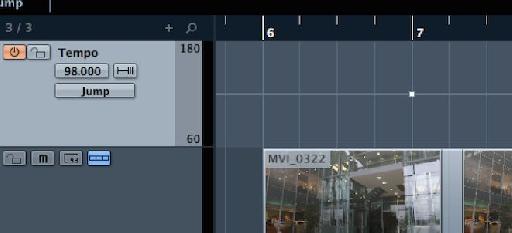
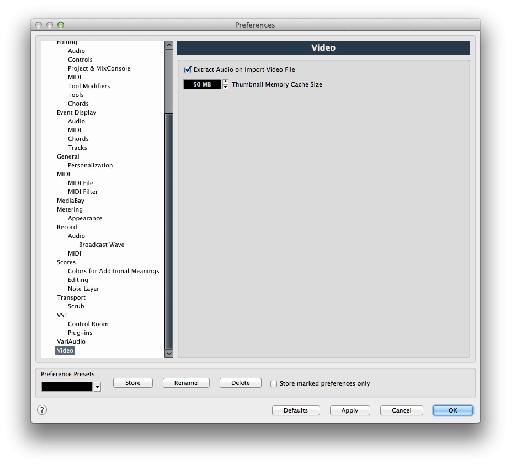
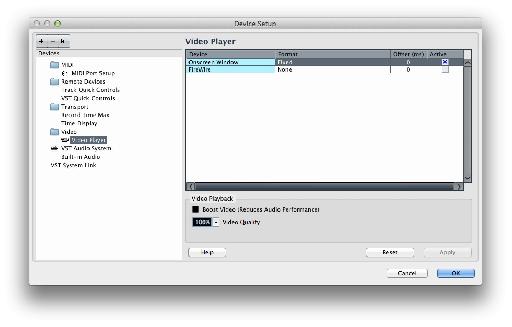
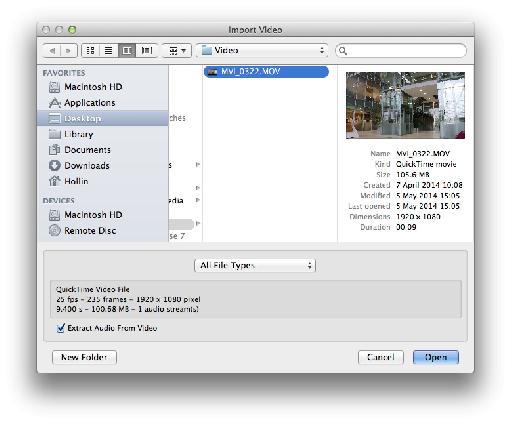
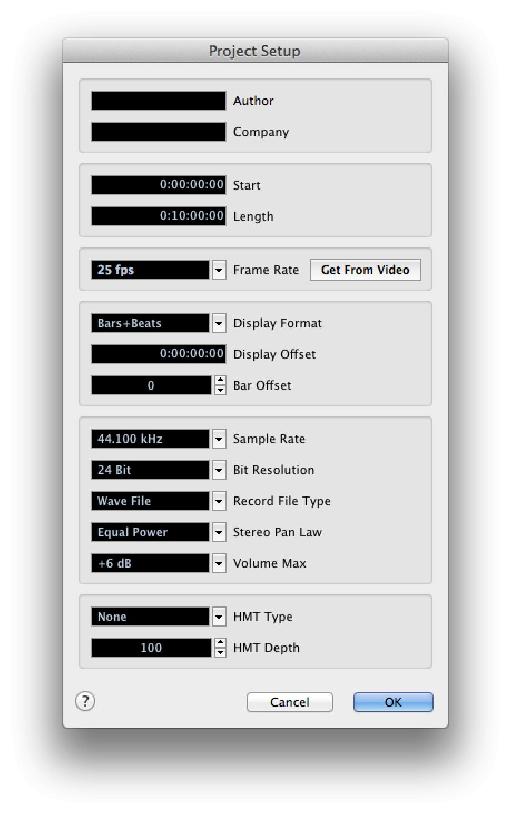
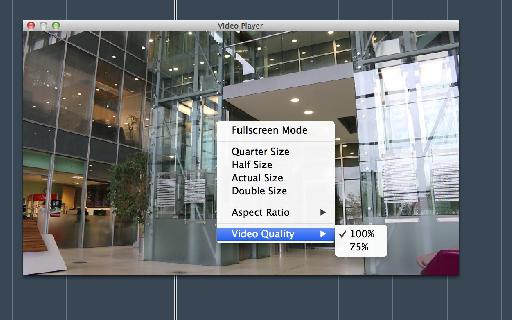
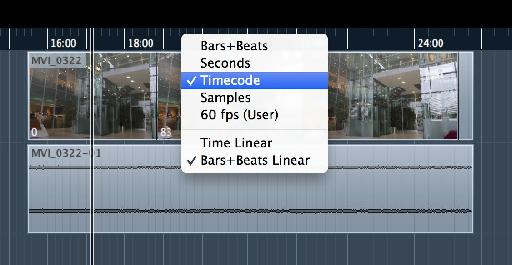
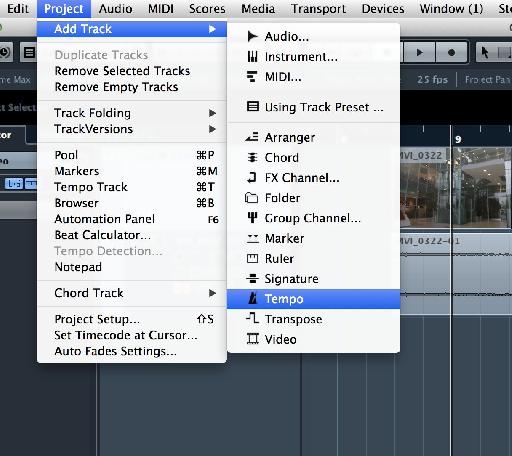
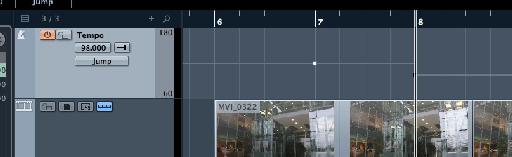
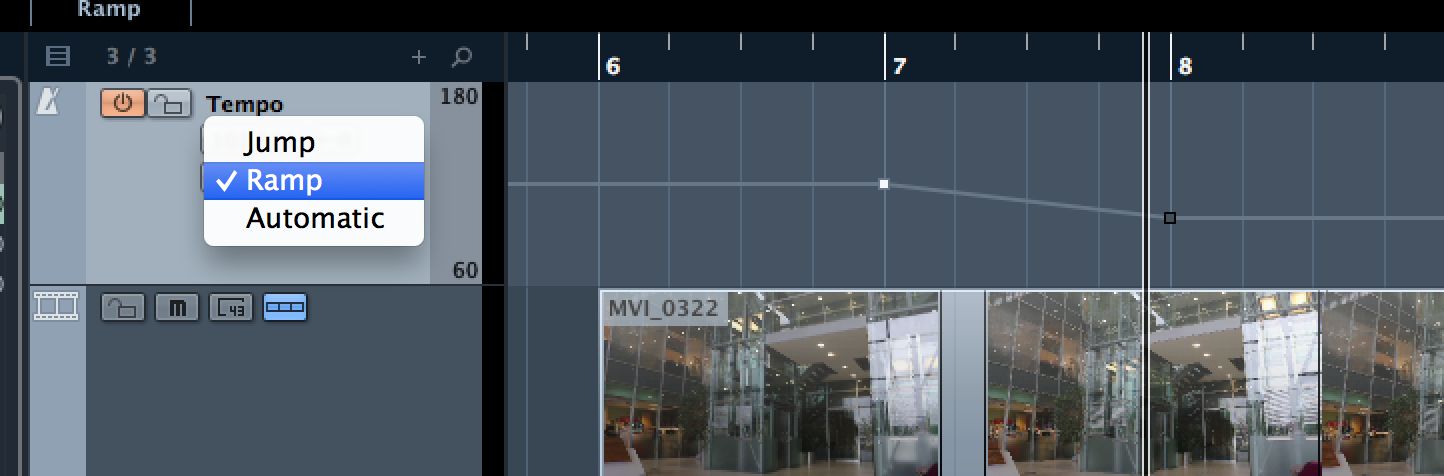
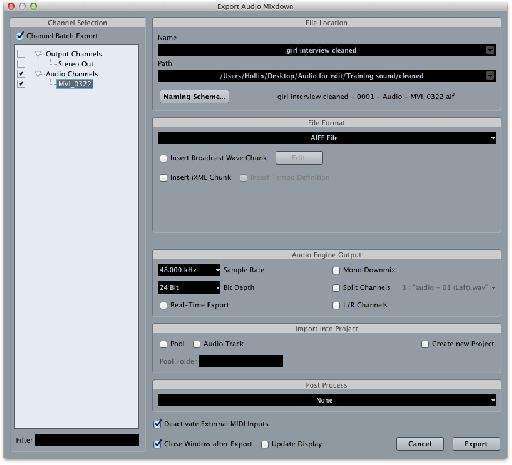
 © 2024 Ask.Audio
A NonLinear Educating Company
© 2024 Ask.Audio
A NonLinear Educating Company
Discussion
Want to join the discussion?
Create an account or login to get started!